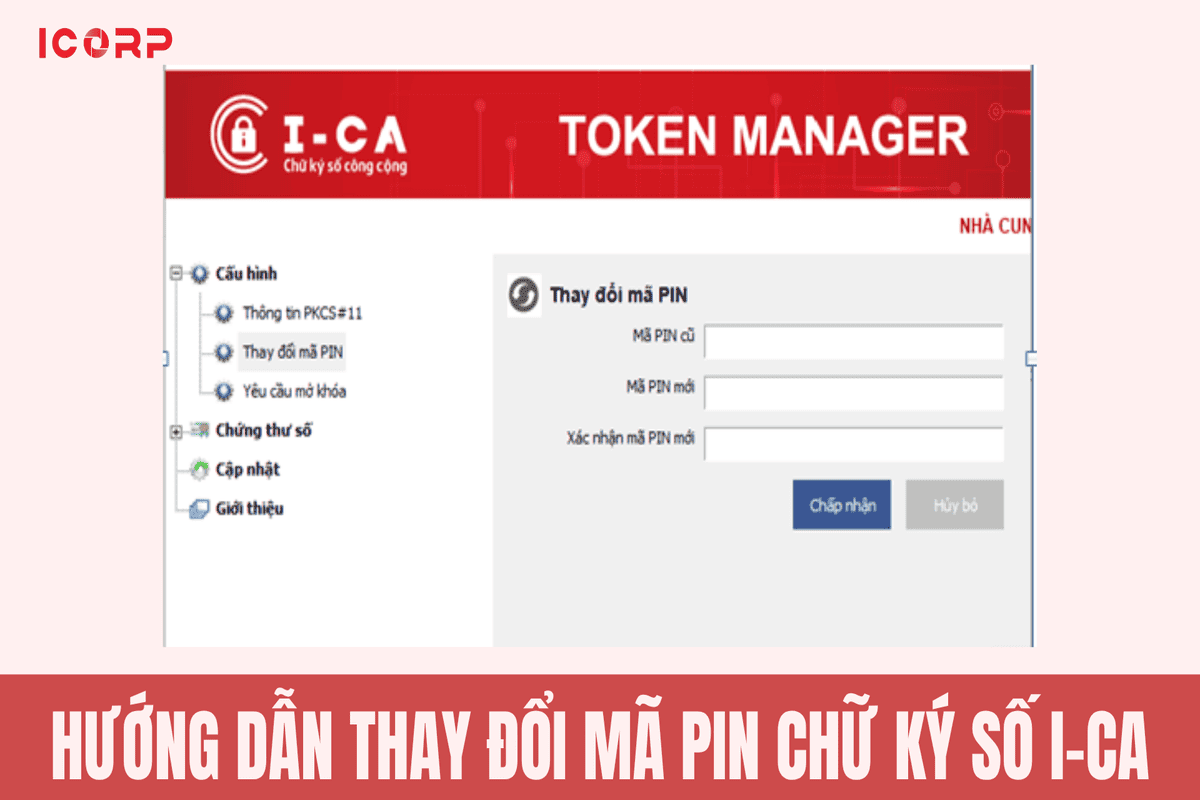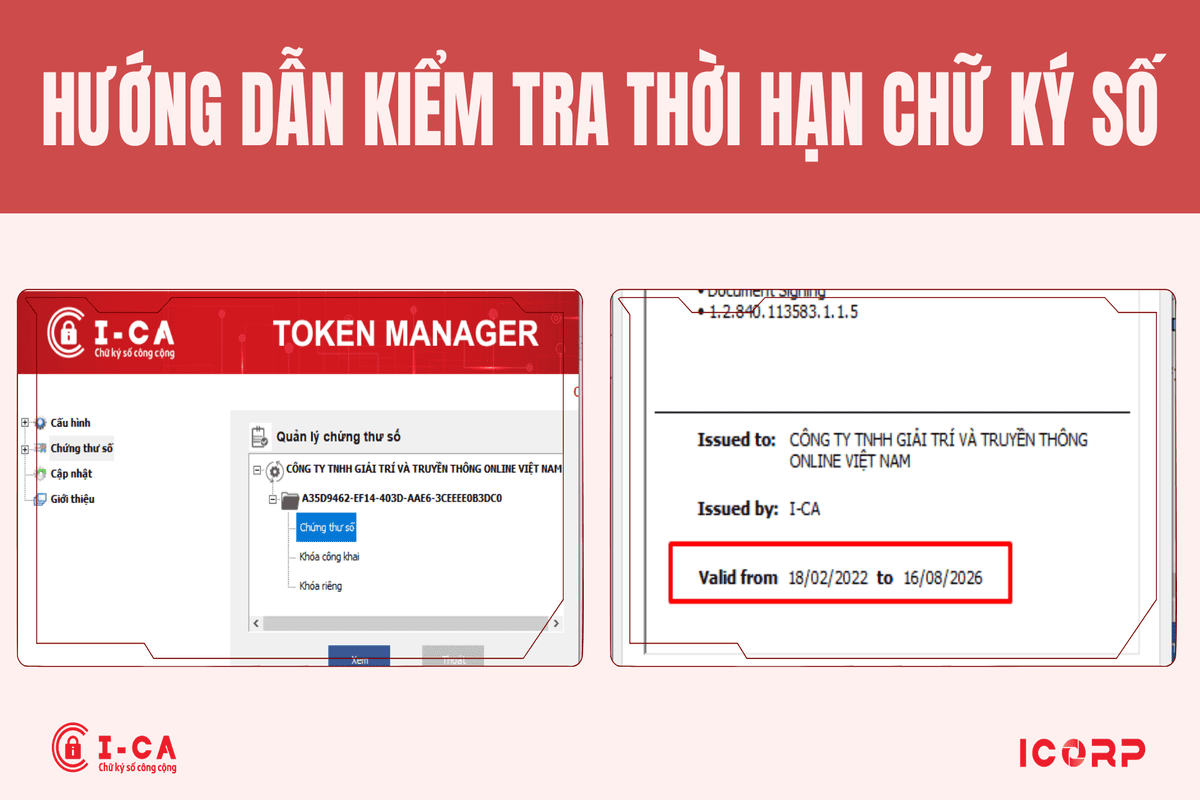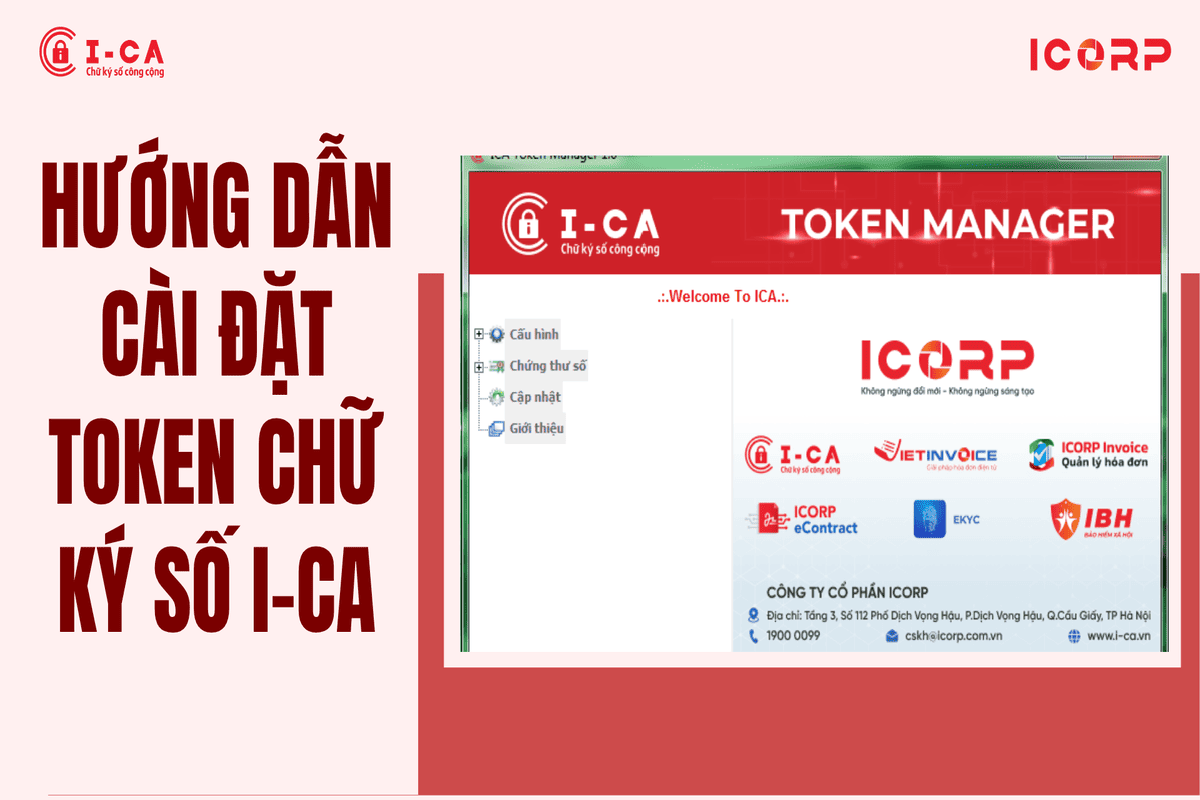Hướng Dẫn Sửa Lỗi Không Có Smart Card Service
1. Nguyên nhân lỗi không có Dịch vụ thẻ thông minh
Lỗi "no no Smart Card Service" là nguyên nhân khiến máy tính không nhận được USB Token khi ký số điện tử. Nguyên nhân thường là:
- Windows chưa khởi động dịch vụ Smart Card.
- Máy chủ thiếu file hệ thống liên quan đến Smart Card.
- Hệ thống đăng ký bị lỗi hoặc thiếu khóa ScardSvr.
2. Hướng dẫn sửa lỗi Dịch vụ thẻ thông minh không có
- Bước 1: Kiểm tra xem “Dịch vụ thẻ thông minh” có đang chạy không
+ Nhấn tổ hợp phím “Windows” + “R” → Gõ “services.msc” → Nhấn “Enter” để mở cửa sổ hiện danh sách các dịch vụ.
+ Trong danh sách dịch vụ, tìm mục “Smart Card”.
+Nếu “Trạng thái” chưa hiển thị “Đang chạy”, hãy nhấp chuột phải vào “Dịch vụ thẻ thông minh” → Chọn “Bắt đầu” để khởi động dịch vụ.
+ Nếu không khởi động được hoặc không tìm thấy “Smart Card” trong danh sách → Chuyển sang Bước 2.
+ Nếu hiển thị lỗi → Tiếp tục chuyển qua Bước 3.
.png)
- Bước 2: Cài lại “Dịch vụ thẻ thông minh” theo đúng hệ điều hành
+ Vào thư mục hỗ trợ đã tải về trước đó (tên: “sua loi smartcard service”).
+ Tìm file .zip hoặc .rar gặp lỗi tương ứng với hệ điều hành.
+ Giải thích và sao chép thư mục vào đường dẫn: “C:\Windows”
Lưu ý: Nếu được hỏi có muốn ghi đè file đang tồn tại hay không → Chọn “Không” để tránh hệ thống lỗi.
.png)
.png)
- Bước 3: Xóa khóa “registry” cũ gây lỗi
+ Nhấn “Windows” + “R” → Gõ “regedit” → “Enter” để mở “Registry Editor”.
+ Truy cập đường dẫn:
“Máy tính\HKEY_LOCAL_MACHINE\SYSTEM\CurrentControlSet\Services”
+ Tìm và xóa khóa “ScardSvr”

- Bước 4: Cài lại file “Registry” tương ứng hệ điều hành
+ Mở lại thư mục “sua loi smartcard service”.
+ Tìm file .reg phù hợp với hệ điều hành đang dùng:
Windows 10 → chạy file Scardsvr-win10.reg
Windows 7 → chạy file Scardsvr-win7.reg (nếu có)
+ Nhấn đúp vào file .reg để thêm lại cấu hình “Smart Card Service”.
.png)
- Bước 5: Khởi động lại máy tính
Sau khi thực hiện xong các bước trên, hãy khởi động lại máy tính để hoàn tất quá trình khôi phục dịch vụ Thẻ thông minh.
3. Kiểm Tra Lại Sau Khi Chỉnh Sửa
Sau khi khởi động lại:
- Cắm lại USB Token và mở phần mềm ký số (VD: iTaxViewer, HTKK…).
- Nếu không còn báo lỗi, đồng nghĩa với việc Smart Card Service đã được khôi phục thành công.
4. Lưu ý
- Luôn sao lưu sổ đăng ký trước khi chỉnh sửa để tránh lỗi hệ thống.
- Kiểm tra hoạt động bình thường của Token bằng phần mềm quản lý token (Token Manager).
- Nếu sau khi sửa vẫn không nhận được Token, cần kiểm tra lại driver hoặc liên hệ bộ phận kỹ thuật.
5. Kết luận
Error no Smart Card Service khá phổ biến khi sử dụng ký tự USB Token, đặc biệt trên Windows 10/11. Bài viết đã hướng dẫn đầy đủ các bước giải quyết hiệu quả.


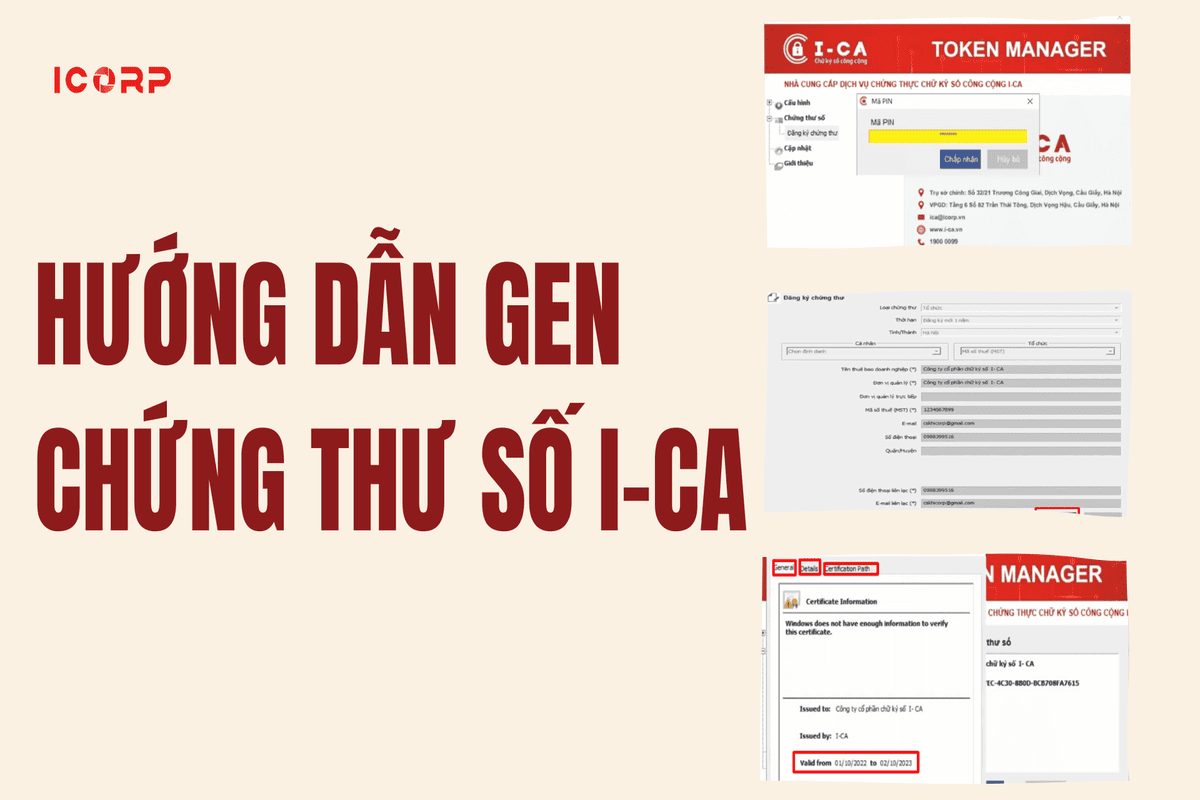
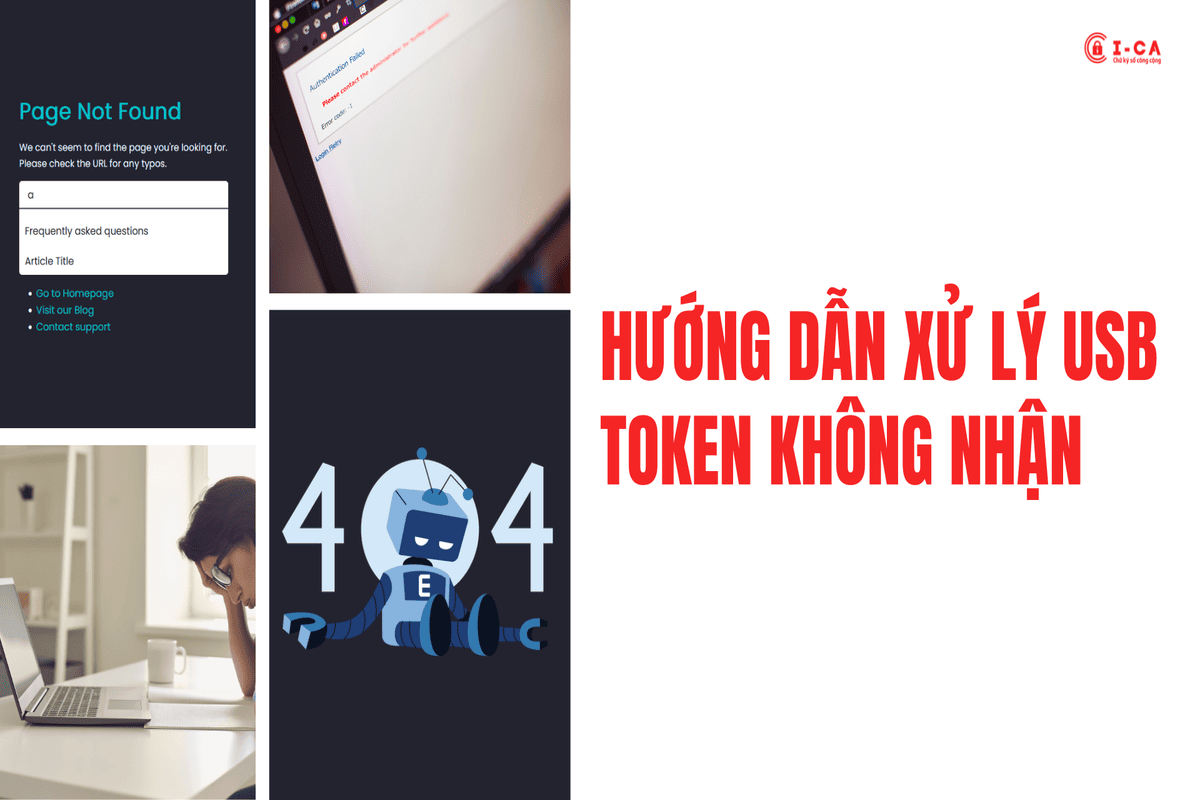


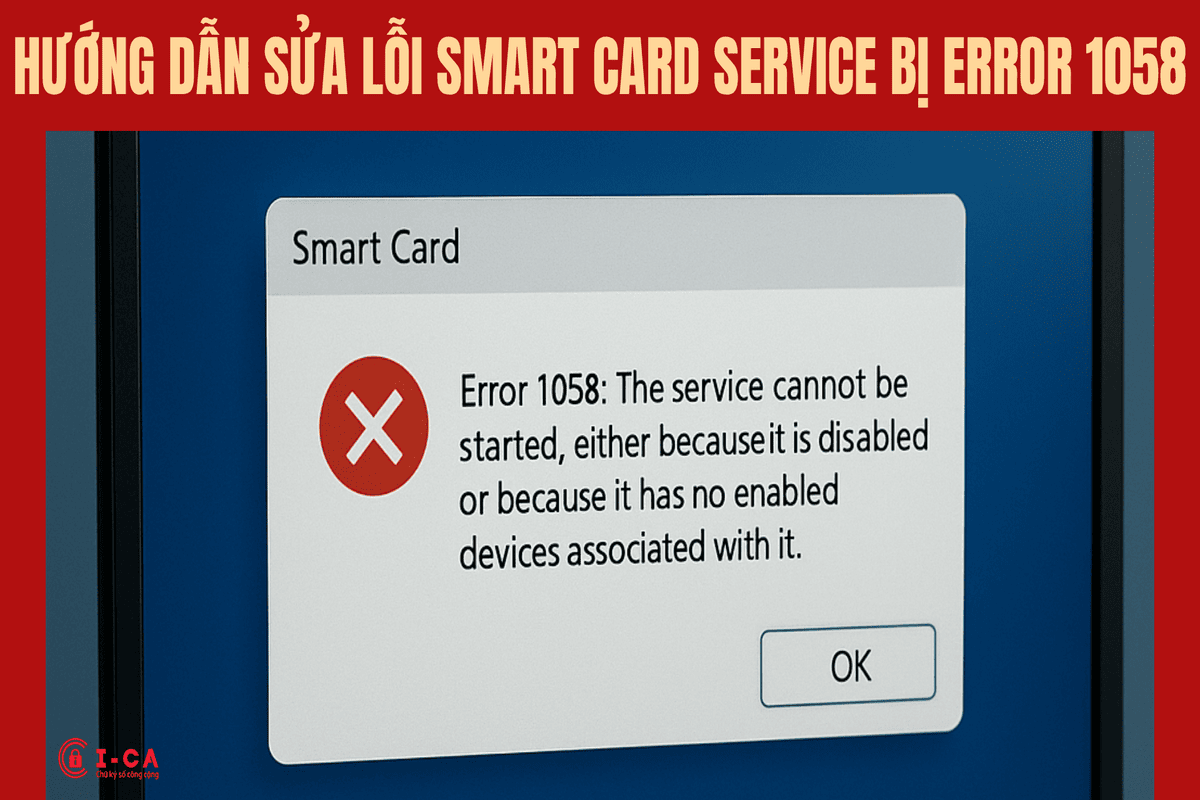
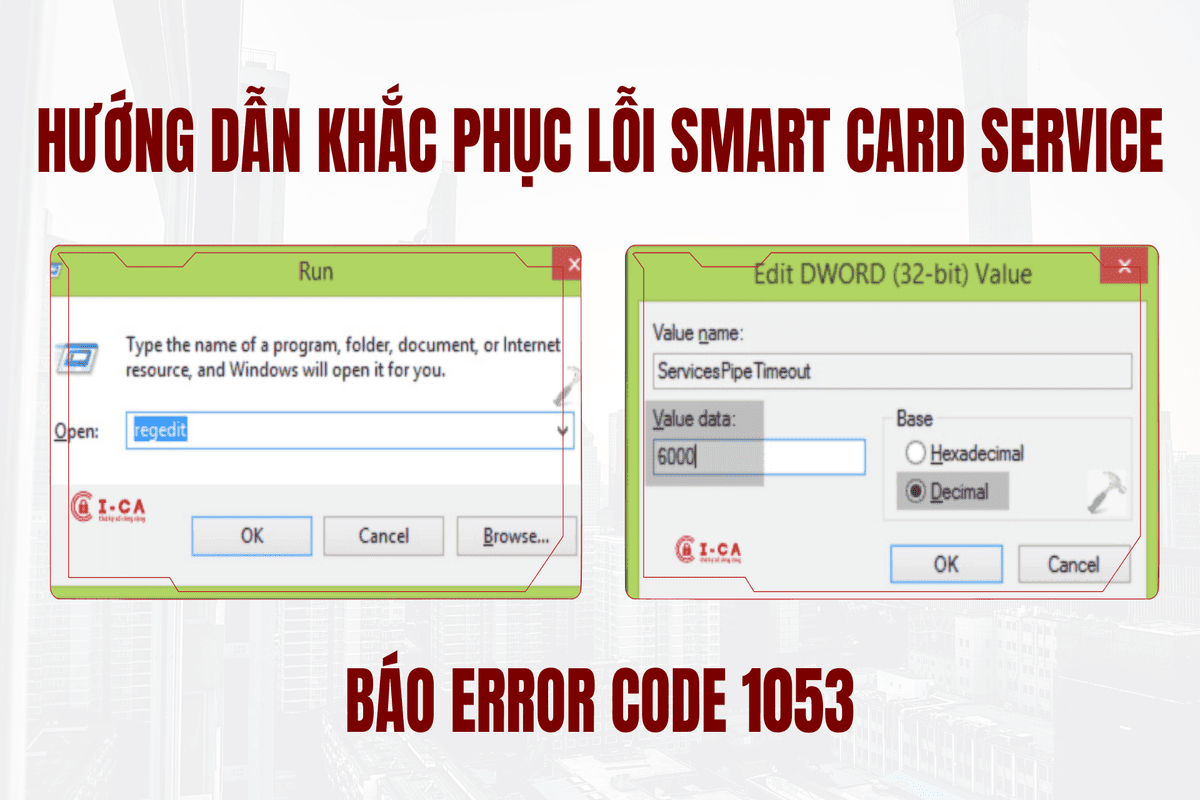
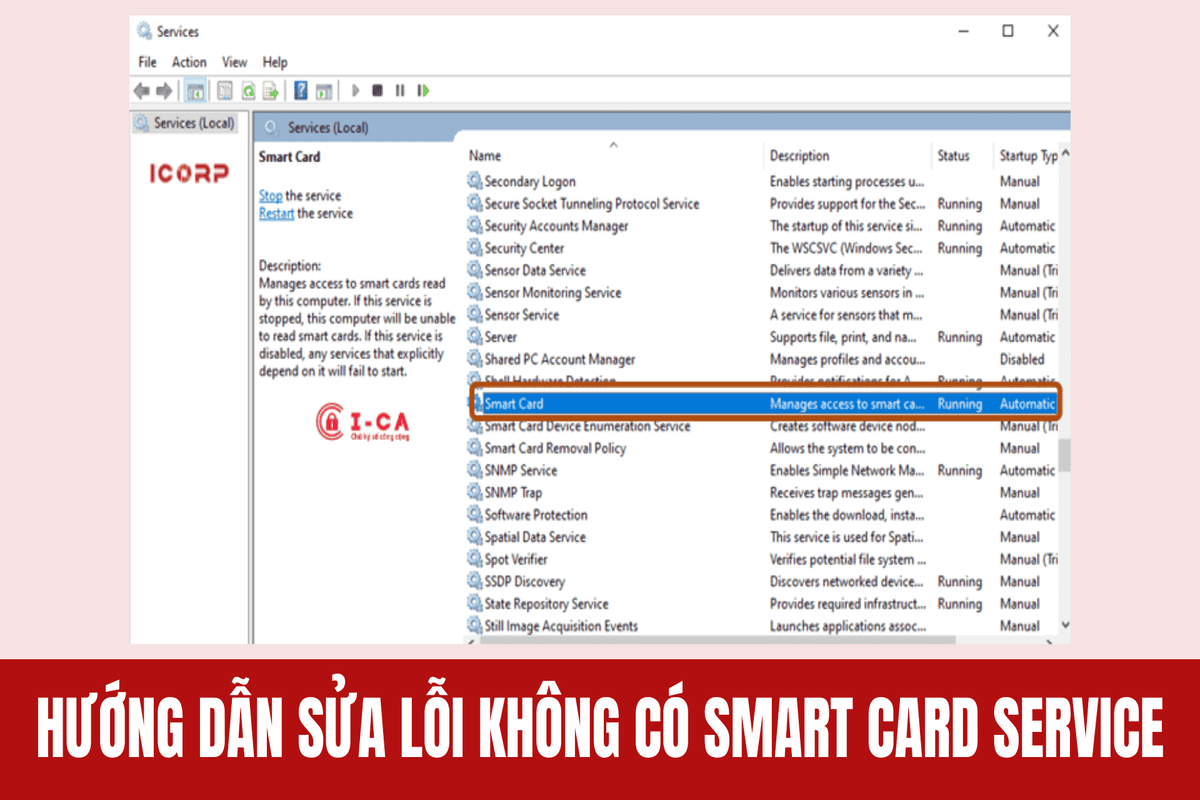

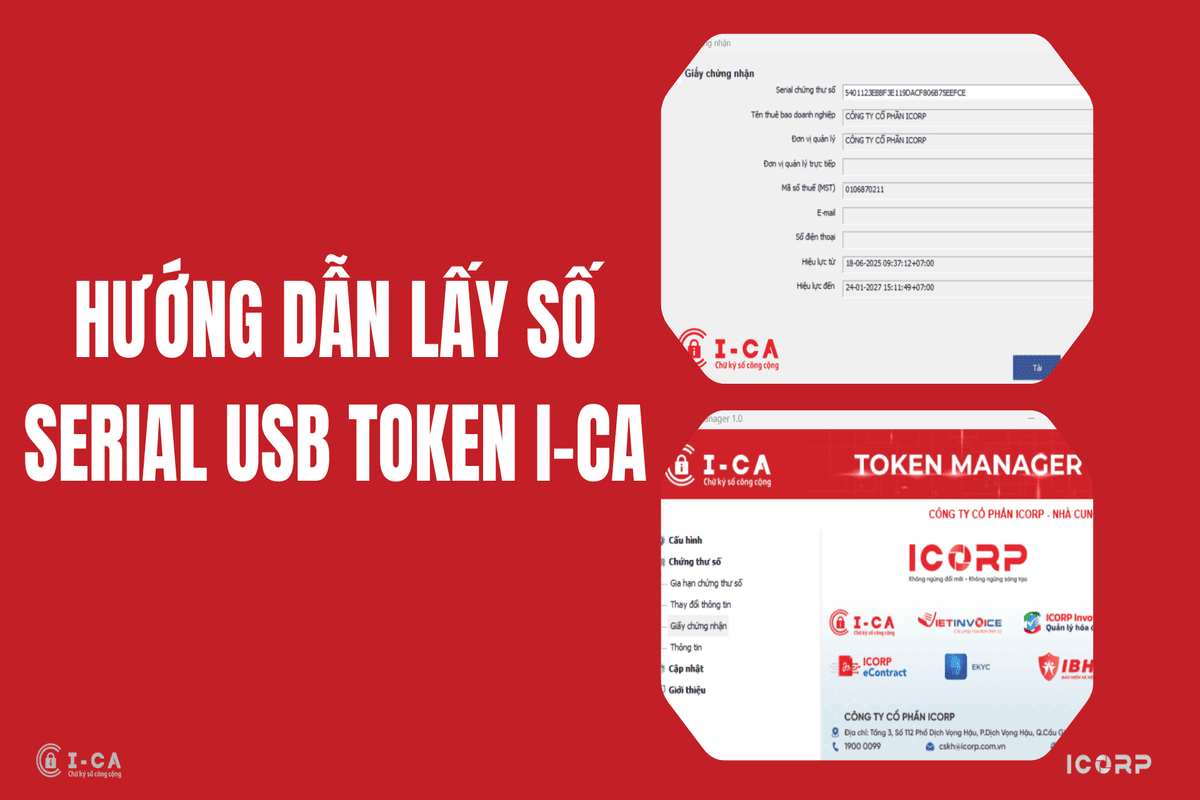
 (1).png)

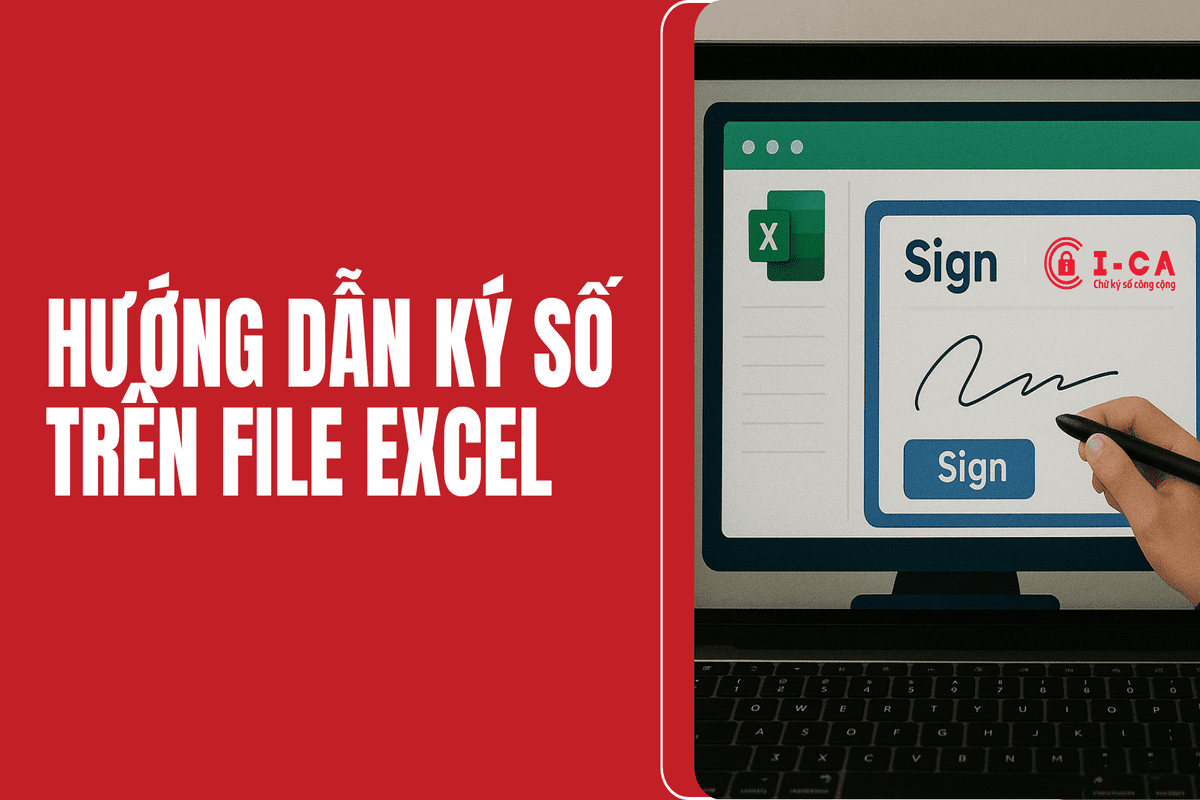
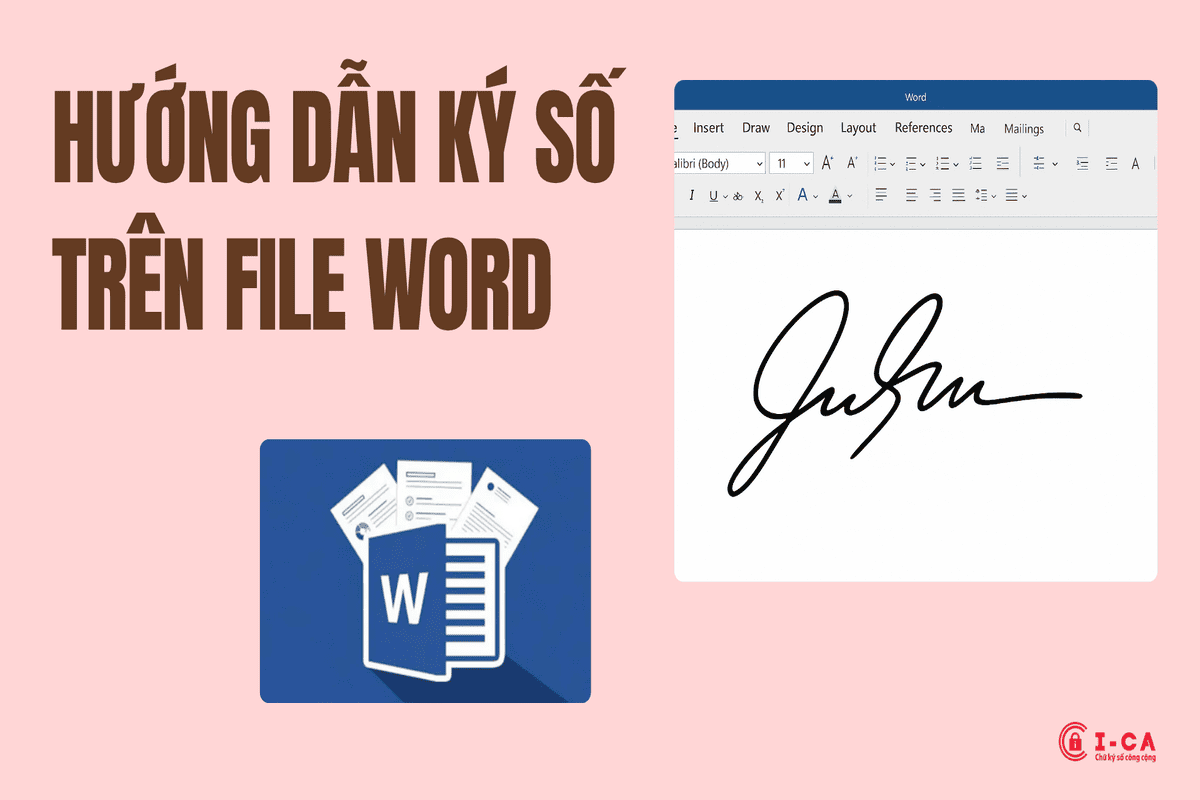

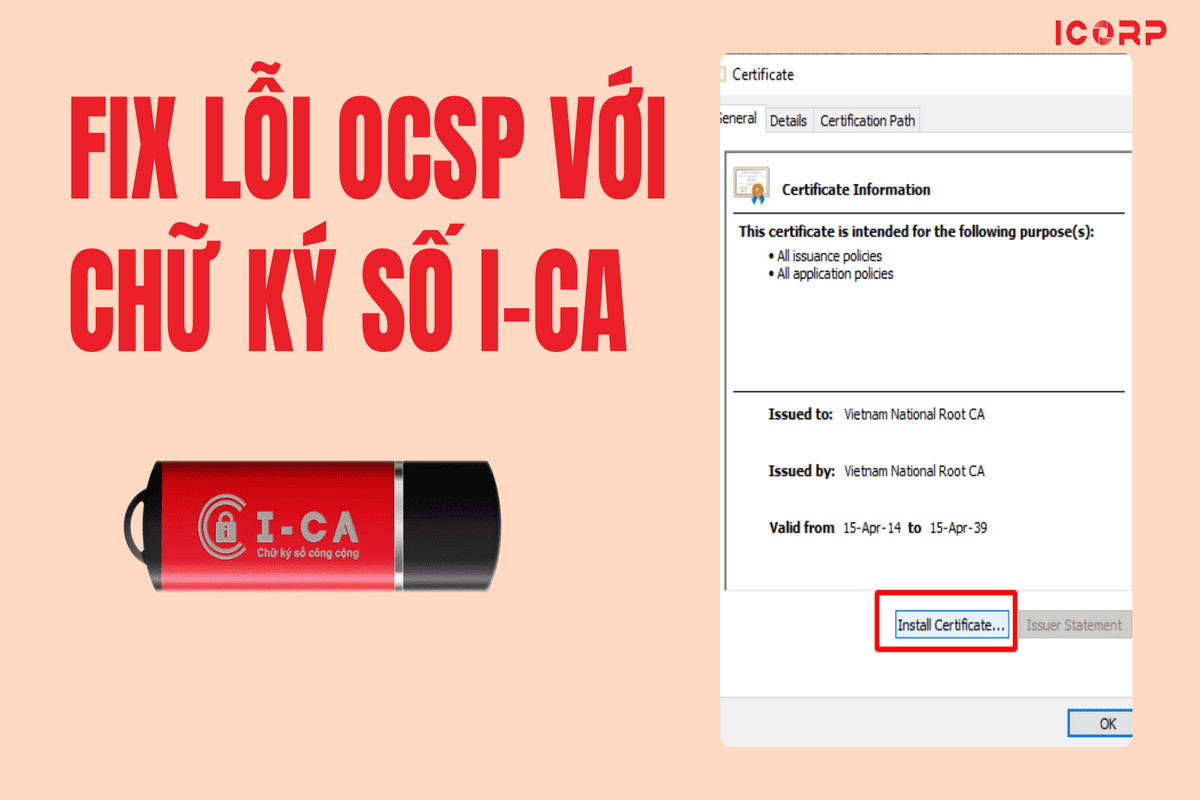
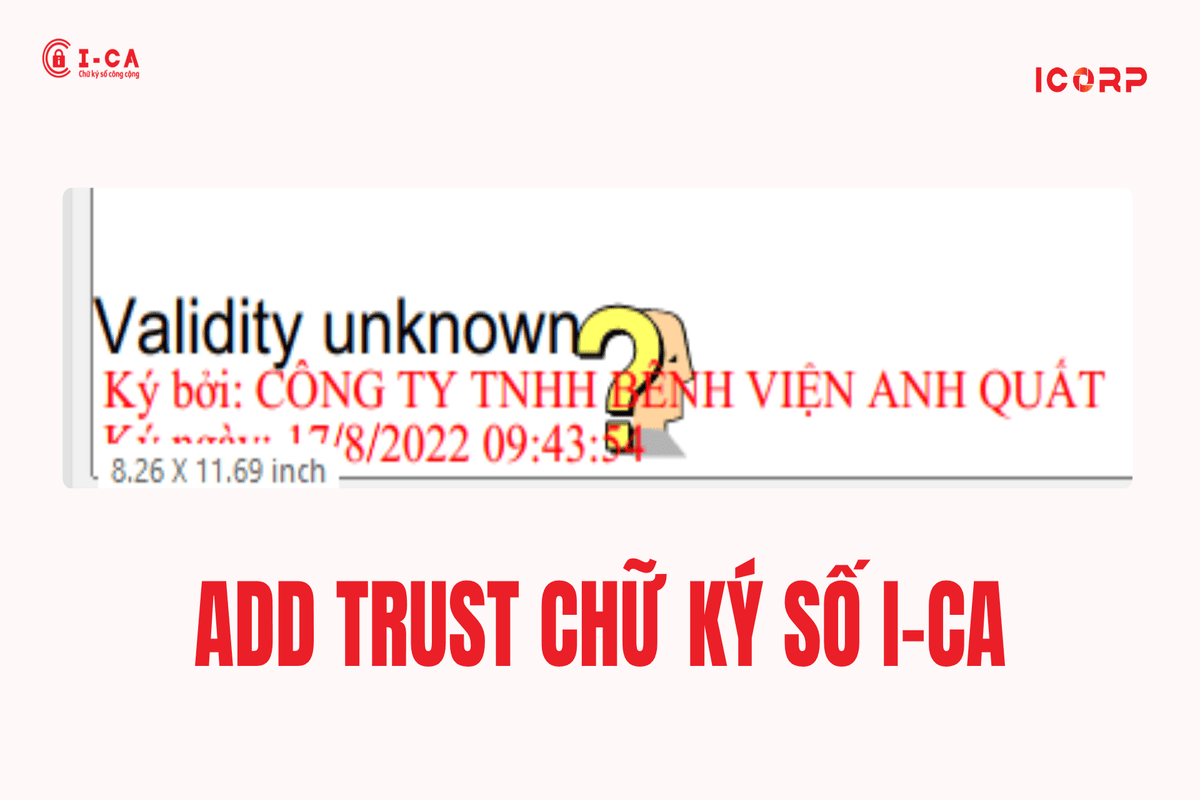

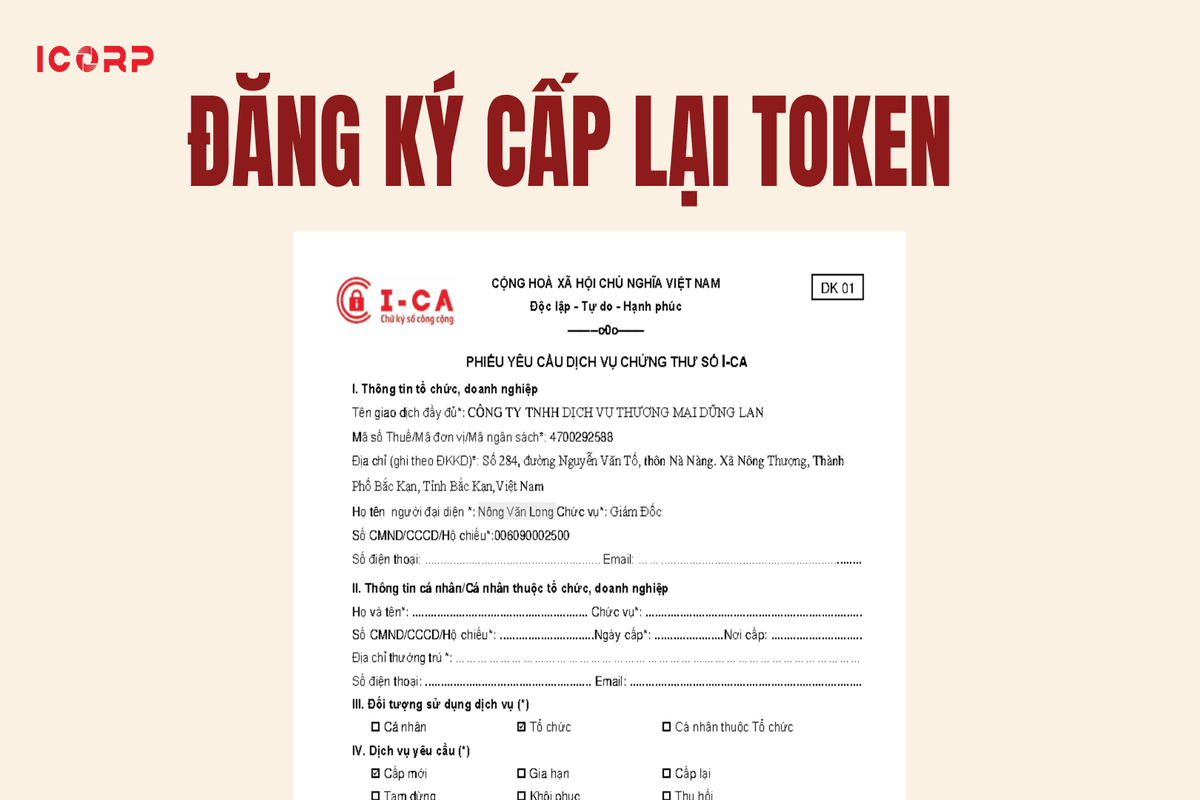

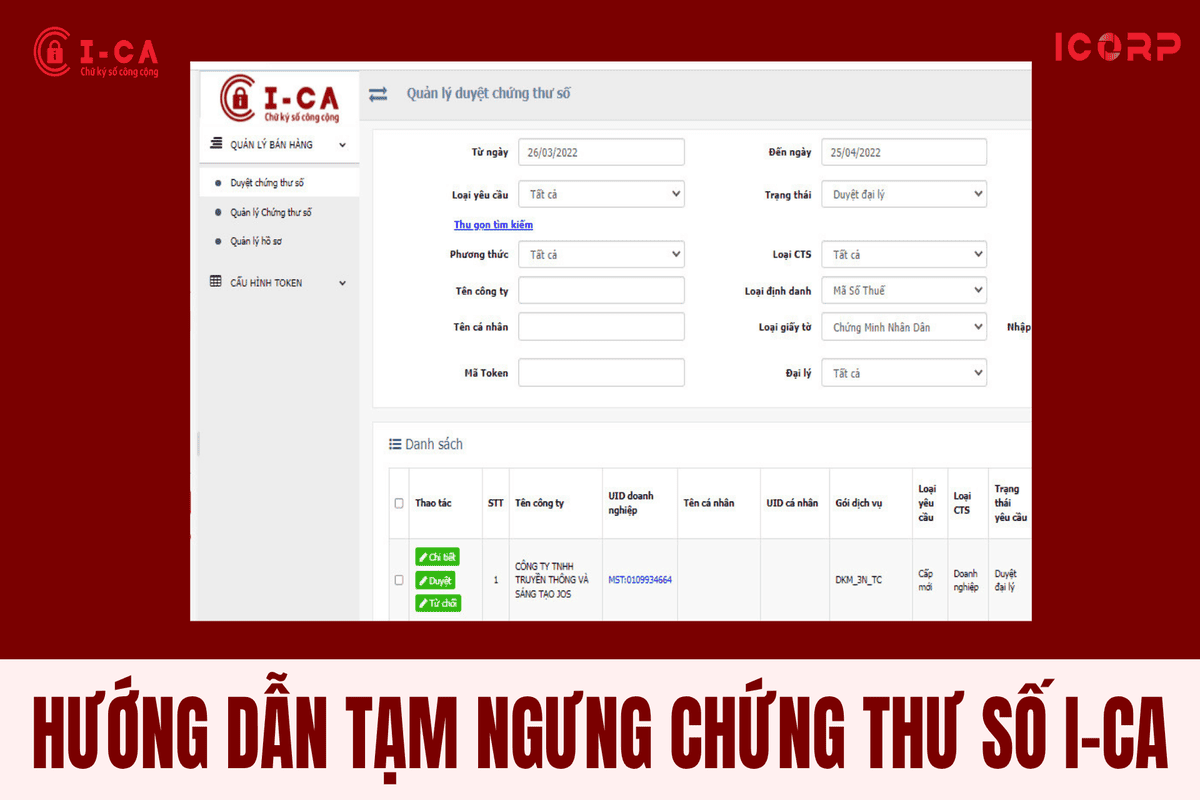
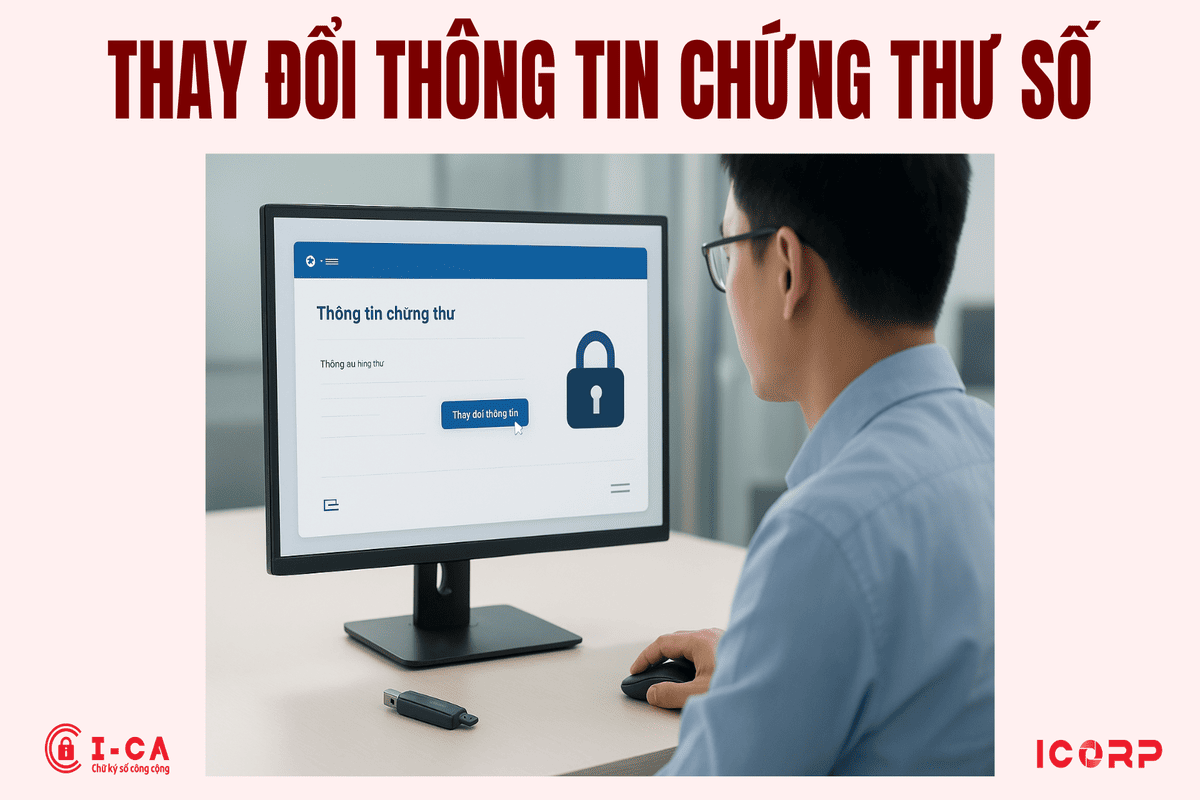

.png)